更新记录
1.0.6(2021-11-19) 下载此版本
优化了logo和背景对网络图片的支持,可以直接使用网络图片作为logo或背景图案了
1.0.5(2021-06-28) 下载此版本
修复:1.0.4版本小程序不生成二维码的BUG,目前测试了H5、APP、快应用和各平台小程序,只有QQ小程序暂不支持同页面生成多个二维码。具体原因是不支持动态canvas-id,也不支持同页面多个组件中使用相同的canvas-id。。有好的建议,欢迎留言,或加QQ共同探讨
1.0.4(2021-06-28) 下载此版本
修复:1.0.3更新后引发的小程序不能生成二维码的BUG,目前只测试了微信小程序,其他的小程序如有遇到问题在评论区提交问题
查看更多平台兼容性
| Vue2 | Vue3 |
|---|---|
| √ | × |
| App | 快应用 | 微信小程序 | 支付宝小程序 | 百度小程序 | 字节小程序 | QQ小程序 |
|---|---|---|---|---|---|---|
| HBuilderX 3.1.0 app-vue | √ | √ | √ | √ | √ | √ |
| 钉钉小程序 | 快手小程序 | 飞书小程序 | 京东小程序 |
|---|---|---|---|
| × | × | × | × |
| H5-Safari | Android Browser | 微信浏览器(Android) | QQ浏览器(Android) | Chrome | IE | Edge | Firefox | PC-Safari |
|---|---|---|---|---|---|---|---|---|
| √ | √ | √ | √ | √ | √ | √ | √ | √ |
二维码组件
组件名:yuanqi-qr-code
组合框组件。
平台兼容性说明
暂不支持nvue
安装方式
本组件符合easycom规范,HBuilderX 2.5.5起,只需将本组件导入项目,在页面template中即可直接使用,无需在页面中import和注册components。
基本用法
在 template 中使用组件
<yuanqi-qr-code
ref="yuanqiQRCode"
:text="text"
:color="color"
:bgColor="bgColor"
:logo="logo"
:bgImg="bgImg"
:size="size"
:borderSize="borderSize"
:fileType="fileType"
:correctLevel="correctLevel"
@onPainted='onPainted'
@onMakeImged='onMakeImged'></yuanqi-qr-code>API
yuanqi-qr-code Props
| 属性名 | 类型 | 默认值 | 说明 |
|---|---|---|---|
| text | String | - | 二维码内容 |
| color | String | #000000 | 前景颜色(任意有效果颜色格式,rgb、rgba) |
| bgColor | String | #FFFFFF | 背景颜色(任意有效果颜色格式,rgb、rgba),透明背景设置为:transparent或rgba(0,0,0,0) |
| logo | String | - | 中间logo图片(支持网络图片,小程序下需先配置download域名白名单才能生效。) |
| bgImg | String | - | 背景图片(设置了背景图片,背景颜色属性会自动更换成透明,支持网络图片,小程序下需先配置download域名白名单才能生效。) |
| size | Number | 256 | 二维码大小(单位:rpx) |
| borderSize | Number | 38 | 二维码边框大小(单位:rpx) |
| fileType | String | png | 图片输出格式 |
| correctLevel | Number/String | H | 纠错等级,包含 L、M、Q、H 四个级别,L: 最大 7% 的错误能够被纠正;M: 最大 15% 的错误能够被纠正;Q: 最大 25% 的错误能够被纠正;H: 最大 30% 的错误能够被纠正。L与数值1相同,M与数值0相同,Q与数值3相同,H与数值2相同, |
yuanqi-qr-code Events
| 事件称名 | 说明 | 返回值 |
|---|---|---|
| @onPainted | 二维码绘制完成事件 | - |
| @onMakeImged | 生成图片完成事件 | 图片临时路径 |
组件示例
<template>
<view class="yuanqi-qrcode">
<yuanqi-qr-code ref="yuanqiQRCode" :fileType="fileType" :correctLevel="correctLevel" :logo="logo" :size="size"
@onPainted='onPainted' @onMakeImged='onMakeImged' :borderSize="borderSize" :bgImg="bgImg" :color="color" :bgColor="bgColor" :text="text"></yuanqi-qr-code>
<view class="controller">
<view class="title">
<text>参数</text>
</view>
<view class="row">
<text>内容:</text>
<view class="row-right">
<input type="text" v-model="text" placeholder="内容" />
</view>
</view>
<view class="row">
<text>Logo:</text>
<view class="row-right">
<input type="text" v-model="logo" placeholder="logo Url" />
</view>
<button type="warn" size="mini" @click="chooseLogo">选择LOGO</button>
</view>
<view class="row">
<text>背景图片:</text>
<view class="row-right">
<input type="text" v-model="bgImg" placeholder="bgImg Url" />
</view>
<button type="primary" size="mini" @click="chooseBgImg">选择背景图片</button>
</view>
<view class="row">
<view class="row">
<text>前景颜色:</text>
<view class="row-right">
<input type="text" v-model="color" placeholder="前景颜色" />
</view>
</view>
<view class="row">
<text>背景颜色:</text>
<view class="row-right">
<input type="text" v-model="bgColor" placeholder="背景颜色" />
</view>
</view>
</view>
<view class="row">
<text>容错等级:</text>
<view class="row-right">
<picker mode="selector" :value="correctLevel" :range="correctLevelList"
@change="correctLevelChange">
<view>{{correctLevel}}</view>
</picker>
</view>
</view>
<view class="row">
<text>输出图片格式:</text>
<view class="row-right">
<picker mode="selector" :value="fileTypeList.indexOf(fileType)" :range="fileTypeList"
@change="fileTypeChange">
<view>{{fileTypeList[fileTypeList.indexOf(fileType)]}}</view>
</picker>
</view>
</view>
<view class="row">
<text>二维码大小:</text>
<view class="row-right">
<slider max="680" :value="size" :show-value="true" @change="sizeChange" />
</view>
</view>
<view class="row">
<text>边框大小:</text>
<view class="row-right">
<slider max="60" :show-value="true" :value="borderSize" @change="borderSizeChange" />
</view>
</view>
</view>
<button type="default" @click="make">生成</button>
<button type="default" @click="save">保存到相册</button>
<button type="default" @click="clear">清除</button>
<button type="default" @click="test">生成多个二维码演示</button>
</view>
</template>
<script>
export default {
data() {
return {
text: "https://uniapp.dcloud.net.cn",
size: 256,
logo: "https://bjetxgzv.cdn.bspapp.com/VKCEYUGU-dc-site/9a952c80-6080-11eb-a16f-5b3e54966275.png",
bgColor: "#FFFFFF",
color: "#000000",
correctLevel: "H",
correctLevelListIndex:3,
borderSize: 90,
bgImg: "https://img0.baidu.com/it/u=2999772846,389396931&fm=26&fmt=auto",
fileType: "png",
fileTypeList: ['png', 'jpg'],
correctLevelList: ["L(7%)", "M(15%)", "Q(25%)", "H(30%)"]
};
},
methods: {
test(){
uni.navigateTo({
url:'/pages/mulit/mulit'
})
},
save() {
this.$refs.yuanqiQRCode.save()
},
make() {
this.$refs.yuanqiQRCode.make()
},
clear() {
this.$refs.yuanqiQRCode.clear()
},
correctLevelChange(e) {
const index=e.detail.value
this.correctLevel = this.correctLevelList[index].charAt(0)
this.correctLevelListIndex=index
},
fileTypeChange(e) {
this.fileType = this.fileTypeList[e.detail.value]
},
sizeChange(e) {
this.size = e.detail.value
},
borderSizeChange(e) {
this.borderSize = e.detail.value
},
chooseLogo() {
uni.chooseImage({
count: 1,
success: (res) => {
this.logo = res.tempFilePaths[0]
}
})
},
chooseBgImg() {
uni.chooseImage({
count: 1,
success: (res) => {
this.bgImg = res.tempFilePaths[0]
}
})
},
onPainted(){
},
onMakeImged(e){
}
}
}
</script>
<style lang="scss">
.title {
text-align: center;
background-color: #333;
color: #fff;
font-size: 18px;
padding: 5px;
margin-top: 5px;
}
.row {
display: flex;
flex-direction: row;
margin: 5px;
border-bottom: 1px solid #999;
&-right {
flex: 1;
padding: 0 5px;
margin: 0 10px;
}
}
</style>
只测试了google、firefox、微信浏览器、手机浏览器、微信小程序、安卓APP,目前没有发现问题 如果发现问题或有好的建议和不明白的地方可以加QQ交流一下,联系方式:QQ:85308607。


 收藏人数:
收藏人数:
 下载插件并导入HBuilderX
下载插件并导入HBuilderX
 下载示例项目ZIP
下载示例项目ZIP
 赞赏(2)
赞赏(2)
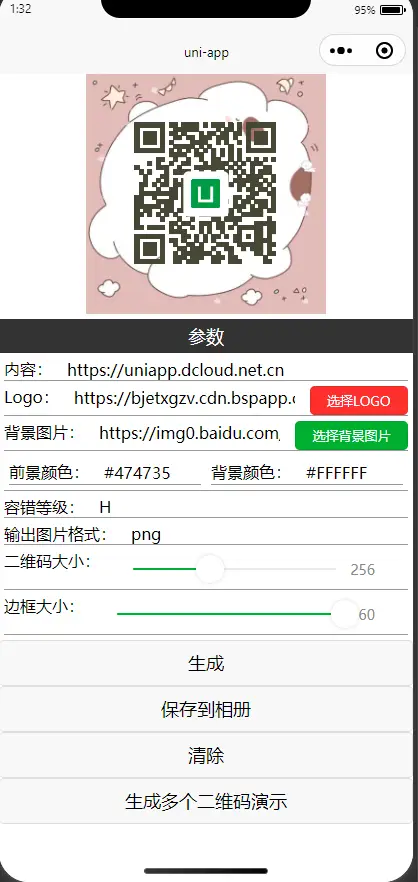

 下载 2051
下载 2051
 赞赏 2
赞赏 2

 下载 8956506
下载 8956506
 赞赏 1300
赞赏 1300















 赞赏
赞赏
 京公网安备:11010802035340号
京公网安备:11010802035340号